Windows 11 có thể đóng ứng dụng ‘cứng đầu’ chỉ trong nháy mắt
Người dùng Windows 11 có thể ‘diệt’ ứng dụng treo siêu tốc ngay từ thanh taskbar mà không cần đến Task Manager.
Ứng dụng bỗng dưng ‘đứng hình’, không phản hồi là tình trạng khó chịu mà người dùng Windows nào cũng từng gặp phải. Thay vì phải vật lộn với tổ hợp phím Ctrl Alt Del rồi dò tìm trong Task Manager, Microsoft đã lặng lẽ bổ sung một tính năng cực kỳ tiện lợi trên Windows 11 với nút ‘End Task’ ngay trên thanh taskbar, giúp tắt nhanh ứng dụng treo chỉ trong nháy mắt.
Đóng ứng dụng bị ‘treo’ cực nhanh từ thanh taskbar. ẢNH: CHỤP MÀN HÌNH WINDOWS LATEST
Windows 11 giúp tắt nhanh ứng dụng bị treo
Tính năng hữu ích này được trang Windows Latest phát hiện gần đây, giúp tinh giản đáng kể thao tác xử lý các chương trình cứng đầu. Thay vì phải mở Task Manager, tìm đúng tiến trình và nhấn ‘End Task’ trong đó, giờ đây bạn có thể thực hiện việc này nhanh hơn nhiều.
Tuy nhiên, tính năng này không được bật sẵn mà được Microsoft ‘giấu’ khá kỹ. Để sử dụng, bạn cần kích hoạt nó theo các bước sau:
Mở mục Settings của Windows 11.Đi tới mục System> chọn For Developers trong danh sách bên phải.Tìm đến tùy chọn ‘End Task’ và bật nó lên.
Lưu ý: Bạn không cần phải bật hoàn toàn chế độ Developer Mode để sử dụng tính năng này.
Kích hoạt tính năng End Task trên thanh taskbar của Windows 11. ẢNH: CHỤP MÀN HÌNH TECHSPOT
Sau khi kích hoạt, mỗi khi bạn nhấp chuột phải vào biểu tượng của một ứng dụng đang chạy trên thanh tác vụ, bạn sẽ thấy thêm tùy chọn ‘End Task’ xuất hiện trong menu ngữ cảnh.
Khi một ứng dụng bị treo, bạn chỉ cần nhấp chuột phải vào biểu tượng của nó và chọn ‘End Task’. Windows sẽ cố gắng đóng ứng dụng theo cách thông thường trước, nếu không được, nó sẽ buộc chấm dứt toàn bộ tiến trình liên quan đến ứng dụng đó, tương tự như khi sử dụng Task Manager nhưng tiện lợi hơn nhiều.
Video đang HOT
Tính năng này không thể dùng để đóng các tiến trình hệ thống quan trọng như File Explorer. Đối với những trường hợp này, bạn vẫn cần dùng đến Task Manager. Dù vậy, đây chắc chắn là một bổ sung đáng giá cho Windows 11, giúp người dùng tiết kiệm thời gian và giảm bớt sự bực bội khi đối mặt với các ứng dụng ‘cứng đầu’.
Làm gì khi Taskbar của Windows bị đơ, không thể sử dụng được?
Có vẻ như Microsoft lại "chọc giận" người dùng với gói cập nhật tích lũy Windows mới của mình.
Gần đây, có khá nhiều người dùng Windows 10 và Windows 11 gặp lỗi thanh Taskbar bị đơ, không thao tác được, gây khá nhiều phiền toái cho người sử dụng. Mặc dù người dùng đã cố thao tác khởi động lại Windows hay Restart lại Windows Explorer từ Task Manager nhưng vấn đề vẫn tiếp tục xảy ra. Vậy nguyên nhân là do đâu?
Theo tìm hiểu thì nguyên nhân nằm ở gói cập nhật KB5003637 được Microsoft phát hành gần đây. Sau khi cài đặt, người dùng sẽ vướng phải một số lỗi khó chịu như treo taskbar, biểu tượng ứng dụng trên taskbar không hiển thị đúng cách, biểu tượng khay hệ thống biến mất...
Thực tế, một số vấn đề với Taskbar trên Windows 10 đã xuất hiện từ bản cập nhật KB5003214 tung ra vào cuối tháng 5. Tuy nhiên, nó ít nghiêm trọng bởi KB5003214 là bản cập nhật tùy chọn. Trong khi đó, KB5003637 là một bản cập nhật tự động cài đặt lên máy của người dùng nên rất nhiều người đã gặp rắc rối.
Vấn đề có thể xuất hiện trên thiết bị sử dụng nhiều phương thức nhập Input Method Editiors (IMEs) và/hoặc nhiều gói ngôn ngữ. Trong một số trường hợp, biểu tượng khay hệ thống có thể biến mất hoặc đè lên nhau khi tính năng News and Interest được bật và bạn không sử dụng thiết lập tỷ lệ màn hình được khuyến cáo.
Vậy nếu máy tính có cài đặt gói cập nhật KB5003637 thì phải làm sao?
Bạn hãy tiến hành tháo gỡ cài đặt KB5003637 bằng cách như sau:
Nhập từ khóa "cmd" vào ô tìm kiếm và nhấn chọn kết quả như hình.
Nhập lệnh " wusa /uninstall /kb:5003637" vào Command Prompt và nhấn phím ENTER để thực thi.
Sau khi chạy xong lệnh trên, bạn tiếp tục chạy lệnh " wusa /uninstall /kb:5004476" để gỡ cài đặt KB5004476 nữa là xong.
Khởi động lại Windows để mọi thay đổi có hiệu lực.
Trường hợp Taskbar của Windows bị đơ không phải do gói cập nhật
Nếu kiểm tra và thực hiện xong việc tháo gỡ gói cập nhật KB5003637 mà Taskbar vẫn bị đơ như cũ thì bạn hãy thực hiện các cách làm sau.
Sử dụng Windows PowerShell
Nhấn phải chuột vào nút Start và chọn Windows PowerShell (Admin).
Nhập vào lệnh " Get-AppXPackage -AllUsers | Foreach Add-AppxPackage -DisableDevelopmentMode -Register "$($_.InstallLocation)\AppXManifest.xml"", sau đó nhấn phím ENTER để thực thi.
Sử dụng Windows Services
Nhập lệnh "services" vào ô tìm kiếm và nhấn vào kết quả như hình.
Tìm đến Application Identity.
Nhấn phải chuột vào nó và chọn "Start", sau đó bạn hãy khởi động lại máy tính.
Sử dụng Troubleshooter
Nhập từ khóa "Troubleshooter" vào ô tìm kiếm và nhấn vào kết quả như hình.
Tìm đến mục Windows Store Apps và nhấn vào nó.
Nhấn tiếp vào Run the troubleshooter, sau đó thực hiện theo các hướng dẫn là xong.
Một giải pháp khác để khắc phục lỗi là tạo một tài khoản người dùng mới. Nếu mọi chức năng bao gồm cả thanh Taskbar đều hoạt động tốt ở tài khoản mới này thì bạn hãy chuyển dữ liệu sang bên đây và xóa tài khoản bị lỗi đi.
Cách tiếp theo là thực hiện quét virus và phần mềm độc hại trên máy tính, có thể máy đã bị nhiễm virus nhưng không hay biết. Việc diệt virus và gỡ bỏ những phần mềm này có thể giúp khắc phục được lỗi.
Ứng dụng Android hoạt động rất tốt trên Windows 11 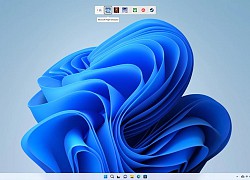 Người dùng có thể tải và chạy các ứng dụng Android trực tiếp trên Windows 11 mà không cần phần mềm thứ 3. Mới đây, một bản cập nhật mới dành cho công cụ "Windows Subsystem for Android" vừa được Microsoft công bố. Dù không có nhiều tính năng mới được giới thiệu, nhưng bản cập nhật này sẽ cải thiện hiệu suất...
Người dùng có thể tải và chạy các ứng dụng Android trực tiếp trên Windows 11 mà không cần phần mềm thứ 3. Mới đây, một bản cập nhật mới dành cho công cụ "Windows Subsystem for Android" vừa được Microsoft công bố. Dù không có nhiều tính năng mới được giới thiệu, nhưng bản cập nhật này sẽ cải thiện hiệu suất...
 Google nâng tầm Gemini với khả năng tạo video dựa trên AI08:26
Google nâng tầm Gemini với khả năng tạo video dựa trên AI08:26 Google ra mắt công cụ AI cho phép tạo video từ văn bản và hình ảnh00:45
Google ra mắt công cụ AI cho phép tạo video từ văn bản và hình ảnh00:45 TikTok Trung Quốc lần đầu công bố thuật toán gây nghiện02:32
TikTok Trung Quốc lần đầu công bố thuật toán gây nghiện02:32 Giá iPhone sẽ tăng vì một 'siêu công nghệ' khiến người dùng sẵn sàng móc cạn ví00:32
Giá iPhone sẽ tăng vì một 'siêu công nghệ' khiến người dùng sẵn sàng móc cạn ví00:32 Apple muốn tạo bước ngoặt cho bàn phím MacBook05:51
Apple muốn tạo bước ngoặt cho bàn phím MacBook05:51 Tính năng tìm kiếm tệ nhất của Google sắp có trên YouTube09:14
Tính năng tìm kiếm tệ nhất của Google sắp có trên YouTube09:14 Chiếc iPhone mới thú vị nhất vẫn sẽ được sản xuất tại Trung Quốc00:36
Chiếc iPhone mới thú vị nhất vẫn sẽ được sản xuất tại Trung Quốc00:36 Điện thoại Samsung Galaxy S25 Edge lộ cấu hình và giá bán "chát"03:47
Điện thoại Samsung Galaxy S25 Edge lộ cấu hình và giá bán "chát"03:47Tiêu điểm
Tin đang nóng
Tin mới nhất

Dòng iPhone 17 Pro 'lỡ hẹn' công nghệ màn hình độc quyền

Điện thoại Samsung Galaxy S25 Edge lộ cấu hình và giá bán "chát"

Kế hoạch đầy tham vọng của Apple

Chiếc iPhone mới thú vị nhất vẫn sẽ được sản xuất tại Trung Quốc

Chuẩn USB từng thay đổi cả thế giới công nghệ vừa tròn 25 tuổi

Tính năng tìm kiếm tệ nhất của Google sắp có trên YouTube

Làm chủ chế độ PiP của YouTube với 3 thủ thuật ít người biết

Sau Internet và iPhone, dự đoán của Kurzweil khiến chúng ta phải giật mình

Màn hình Always On là kẻ thù gây hao pin điện thoại?

Android 16 sắp có thể 'chặn đứng' thiết bị USB độc hại
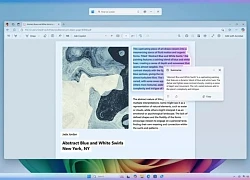
Microsoft đưa tính năng Recall gây tranh cãi trở lại PC Copilot+
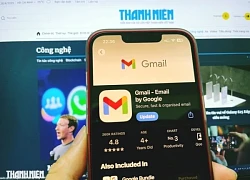
Gmail cho iPhone vừa được Google 'lột xác' sau 4 năm
Có thể bạn quan tâm

'Cơ hội vàng' cho châu Âu giữa căng thẳng thương mại Mỹ - Trung
Thế giới
16:46:17 30/04/2025
BLACKPINK gây tiếc nuối, 1 ông lớn công khai "kiếm chuyện", Jisoo phát hành phim
Sao châu á
16:14:02 30/04/2025
Alexander-Arnold có thể 'quay xe' với Real Madrid
Sao thể thao
15:56:29 30/04/2025
10 bí quyết duy trì chế độ ăn lành mạnh trong kỳ nghỉ lễ tránh tăng cân
Sức khỏe
15:19:13 30/04/2025
Hóng: Em gái Trấn Thành hẹn hò 1 Anh Trai Say Hi?
Sao việt
15:05:54 30/04/2025
"Con của mẹ đã sống một cuộc đời đáng sống" - câu chuyện khiến triệu người bật khóc trong bộ phim đáng xem nhất thời điểm này
Phim việt
14:40:11 30/04/2025
Các điểm du lịch Miền Tây rộn ràng đón khách dịp lễ 30-4 và 1-5
Du lịch
14:22:48 30/04/2025
Xe mới ra mắt trong tháng 4: Chuyển dịch "xanh" trên thị trường ô tô Việt
Ôtô
14:07:54 30/04/2025
Người phụ nữ dùng 'chiêu độc' để chiếm đoạt tiền tỷ của hàng trăm bị hại
Pháp luật
14:00:20 30/04/2025
Húc vào đuôi xe chở thép tự chế, 1 người tử vong tại chỗ
Tin nổi bật
13:53:33 30/04/2025
 Thanh toán NFC qua điện thoại có thể bị tin tặc đánh cắp dữ liệu thẻ
Thanh toán NFC qua điện thoại có thể bị tin tặc đánh cắp dữ liệu thẻ Keysight, NTT Innovative Devices và Lumentum đạt tốc độ truyền dữ liệu 448 Gbps
Keysight, NTT Innovative Devices và Lumentum đạt tốc độ truyền dữ liệu 448 Gbps
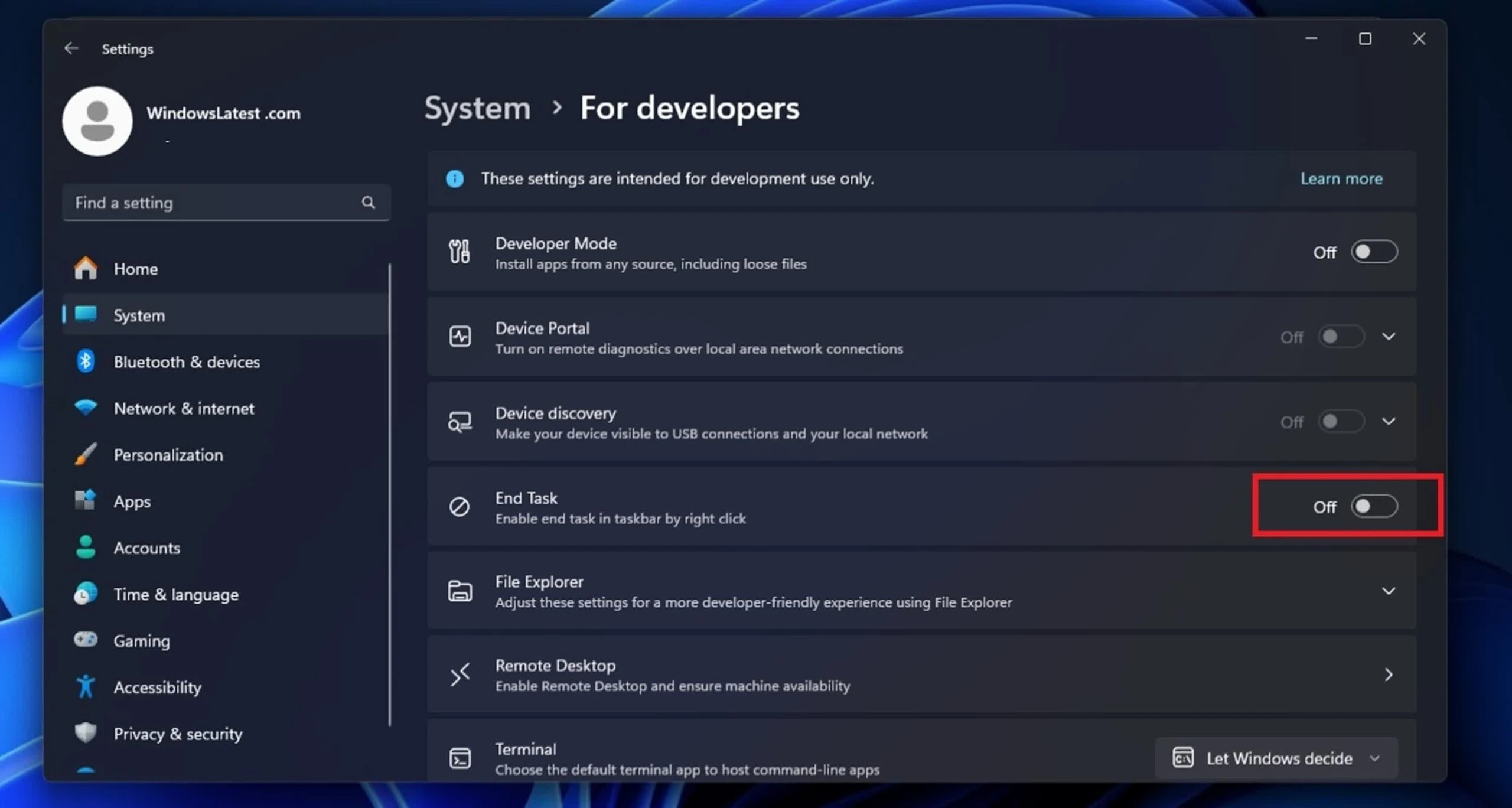


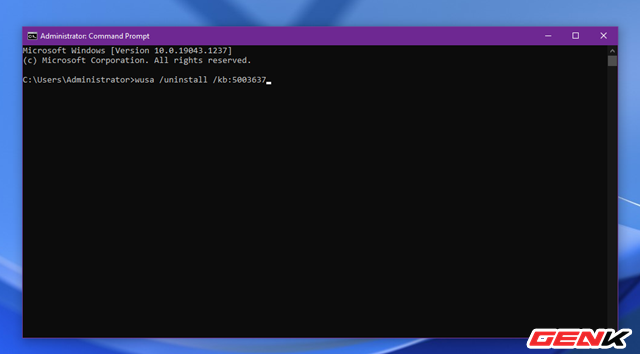
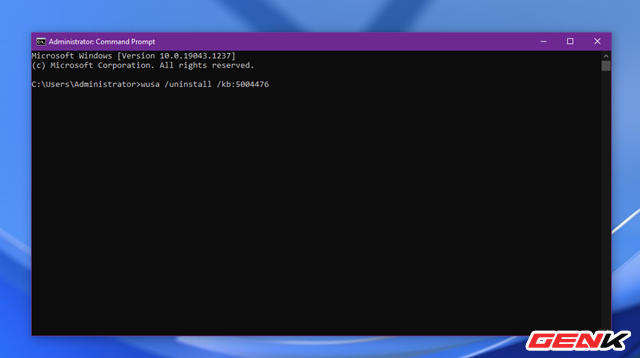

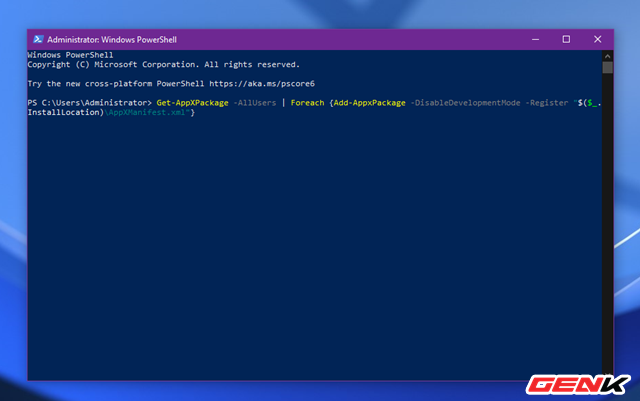


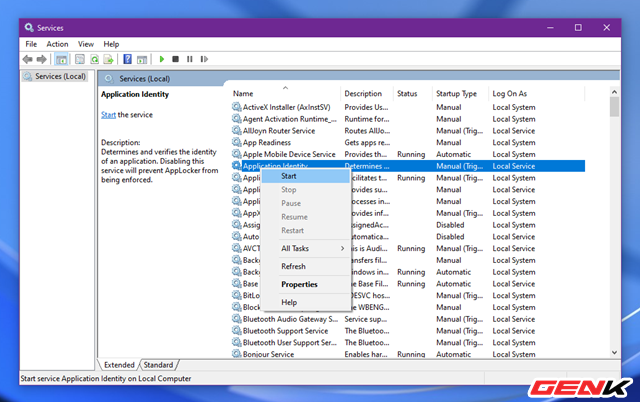

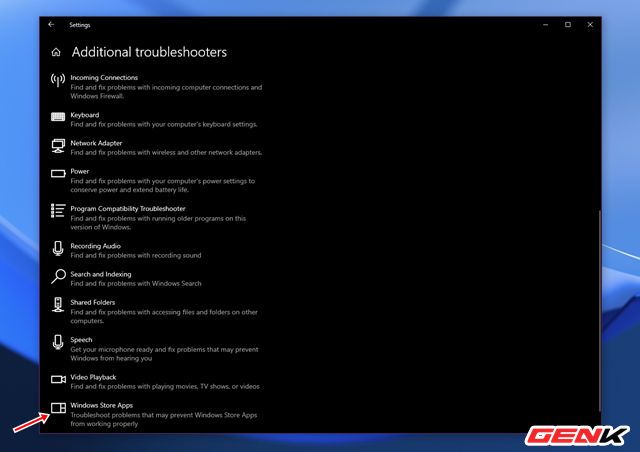
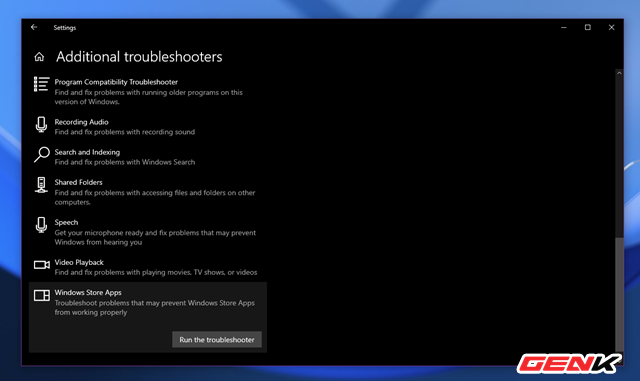
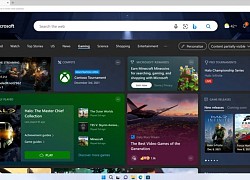 Windows 11 đã có bản cập nhật lớn đầu tiên
Windows 11 đã có bản cập nhật lớn đầu tiên Ứng dụng mặc định đi kèm Windows 11 nặng đến 1,5 GB
Ứng dụng mặc định đi kèm Windows 11 nặng đến 1,5 GB Windows 11 sẽ sớm cho phép người dùng có thể tự động ẩn thanh Taskbar
Windows 11 sẽ sớm cho phép người dùng có thể tự động ẩn thanh Taskbar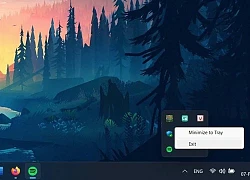 Mẹo khắc phục máy tính Windows hoạt động chậm
Mẹo khắc phục máy tính Windows hoạt động chậm Windows 11 hiện chiếm 16,1% máy tính dùng Windows
Windows 11 hiện chiếm 16,1% máy tính dùng Windows 32% người dùng Windows muốn được sử dụng phiên bản Windows 11
32% người dùng Windows muốn được sử dụng phiên bản Windows 11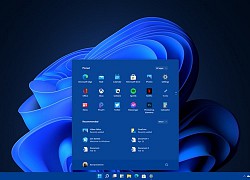 Người dùng phản đối việc không thể thay đổi vị trí thanh Taskbar của Windows 11, cầu xin Microsoft xem xét lại
Người dùng phản đối việc không thể thay đổi vị trí thanh Taskbar của Windows 11, cầu xin Microsoft xem xét lại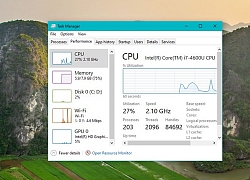 3 điều ít ai biết về Windows Task Manager, ứng dụng "thần thành" của người dùng máy tính
3 điều ít ai biết về Windows Task Manager, ứng dụng "thần thành" của người dùng máy tính Đừng để ứng dụng ngốn quá nhiều nhân, hướng dẫn giới hạn số nhân cho từng ứng dụng
Đừng để ứng dụng ngốn quá nhiều nhân, hướng dẫn giới hạn số nhân cho từng ứng dụng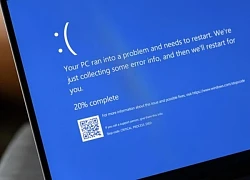 Hàng loạt máy tính Windows 11 bị 'màn hình xanh' sau khi cập nhật
Hàng loạt máy tính Windows 11 bị 'màn hình xanh' sau khi cập nhật Điều gì đang kìm hãm sự phát triển của Windows 11?
Điều gì đang kìm hãm sự phát triển của Windows 11?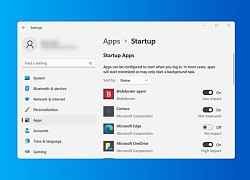 Cách đơn giản để tăng tốc máy tính
Cách đơn giản để tăng tốc máy tính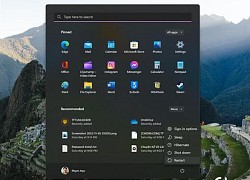 Làm gì khi không thể cài đặt Driver cho máy tính Windows 11?
Làm gì khi không thể cài đặt Driver cho máy tính Windows 11?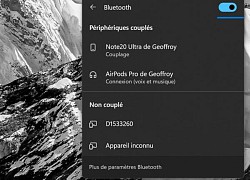 Cách kết nối AirPods trên máy tính chạy Windows
Cách kết nối AirPods trên máy tính chạy Windows iCloud cho Windows gặp sự cố hiển thị ảnh bí ẩn
iCloud cho Windows gặp sự cố hiển thị ảnh bí ẩn Microsoft sẽ mang tính năng "Never Combine" quay lại trên thanh Taskbar của Windows 11
Microsoft sẽ mang tính năng "Never Combine" quay lại trên thanh Taskbar của Windows 11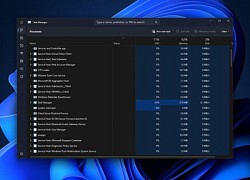 Xuất hiện thanh tìm kiếm trong Task Manager trên Windows 11
Xuất hiện thanh tìm kiếm trong Task Manager trên Windows 11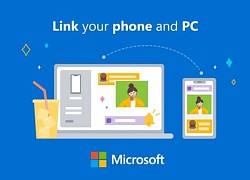 Windows 11 sắp có tính năng "Stream audio to your PC" giúp chia sẻ âm thanh với điện thoại Android?
Windows 11 sắp có tính năng "Stream audio to your PC" giúp chia sẻ âm thanh với điện thoại Android?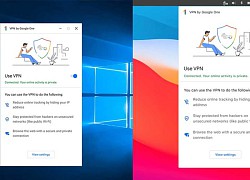 Google One đã có ứng dụng trên Windows và MacOS tích hợp VPN chưa dùng được ở Việt Nam
Google One đã có ứng dụng trên Windows và MacOS tích hợp VPN chưa dùng được ở Việt Nam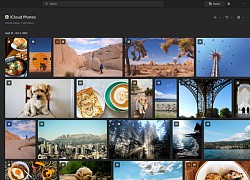 Bạn đã có thể truy cập thư viện ảnh iCloud trên Windows Photos
Bạn đã có thể truy cập thư viện ảnh iCloud trên Windows Photos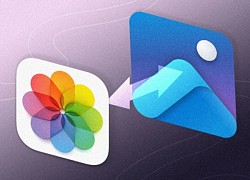 Người dùng iPhone có thể xem ảnh từ iCloud Photos ở máy tính chạy Windows 11
Người dùng iPhone có thể xem ảnh từ iCloud Photos ở máy tính chạy Windows 11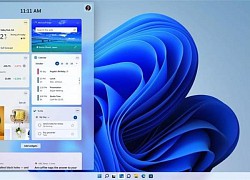 Người dùng lạnh nhạt với Windows 11
Người dùng lạnh nhạt với Windows 11 Cách Trung Quốc tạo ra chip 5nm không cần EUV
Cách Trung Quốc tạo ra chip 5nm không cần EUV Bot AI Facebook nhập vai người nổi tiếng nói chuyện tình dục với trẻ em
Bot AI Facebook nhập vai người nổi tiếng nói chuyện tình dục với trẻ em HyperOS 3 sẽ thổi luồng gió mới cho thiết bị Xiaomi
HyperOS 3 sẽ thổi luồng gió mới cho thiết bị Xiaomi Dấu chấm hết cho kỷ nguyên smartphone LG sau 4 năm 'cầm cự'
Dấu chấm hết cho kỷ nguyên smartphone LG sau 4 năm 'cầm cự' Giới công nghệ 'loạn nhịp' vì khái niệm AI PC
Giới công nghệ 'loạn nhịp' vì khái niệm AI PC Apple Maps hỗ trợ chỉ đường qua CarPlay tại Việt Nam
Apple Maps hỗ trợ chỉ đường qua CarPlay tại Việt Nam One UI 7 kìm hãm sự phổ biến của Android 15?
One UI 7 kìm hãm sự phổ biến của Android 15? Thêm lựa chọn sử dụng Internet vệ tinh từ đối thủ của SpaceX
Thêm lựa chọn sử dụng Internet vệ tinh từ đối thủ của SpaceX Bộ Công an thẩm tra lại vụ tai nạn khiến bé gái 14 tuổi ở Vĩnh Long tử vong
Bộ Công an thẩm tra lại vụ tai nạn khiến bé gái 14 tuổi ở Vĩnh Long tử vong
 Đại tá lái Su-30MK2 nhào lộn: bắt cận visual phong độ, nhận cuộc gọi nóng
Đại tá lái Su-30MK2 nhào lộn: bắt cận visual phong độ, nhận cuộc gọi nóng Chồng Mỹ của nữ ca sĩ nổi đình đám dặn vợ: "Nếu anh có làm sao thì để anh lại Việt Nam"
Chồng Mỹ của nữ ca sĩ nổi đình đám dặn vợ: "Nếu anh có làm sao thì để anh lại Việt Nam" Sao Việt 30/4: Tuyết Lan mang thai con đầu lòng
Sao Việt 30/4: Tuyết Lan mang thai con đầu lòng


 Nguyên Trưởng Công an huyện Trà Ôn báo cáo gì vụ tai nạn của con gái nghi phạm bắn người?
Nguyên Trưởng Công an huyện Trà Ôn báo cáo gì vụ tai nạn của con gái nghi phạm bắn người? CQĐT VKSND Tối cao vào cuộc vụ tai nạn liên quan con gái nghi phạm bắn người rồi tự sát
CQĐT VKSND Tối cao vào cuộc vụ tai nạn liên quan con gái nghi phạm bắn người rồi tự sát Những khiếu nại của người cha vụ nữ sinh tử vong ở Vĩnh Long
Những khiếu nại của người cha vụ nữ sinh tử vong ở Vĩnh Long Cuộc sống viên mãn của nam nghệ sĩ Việt nổi tiếng với vợ hơn 15 tuổi, có 2 con riêng
Cuộc sống viên mãn của nam nghệ sĩ Việt nổi tiếng với vợ hơn 15 tuổi, có 2 con riêng


 Người cha đòi lại công lý cho con gái, tự tay bắn tài xế xe tải rồi tự kết thúc
Người cha đòi lại công lý cho con gái, tự tay bắn tài xế xe tải rồi tự kết thúc Nữ ca sĩ đình đám lần đầu hé lộ gia đình có 3 người mang quân hàm Đại tá
Nữ ca sĩ đình đám lần đầu hé lộ gia đình có 3 người mang quân hàm Đại tá Hoa hậu Kỳ Duyên nói 'rất buồn' và tháo gỡ video gây tranh cãi
Hoa hậu Kỳ Duyên nói 'rất buồn' và tháo gỡ video gây tranh cãi